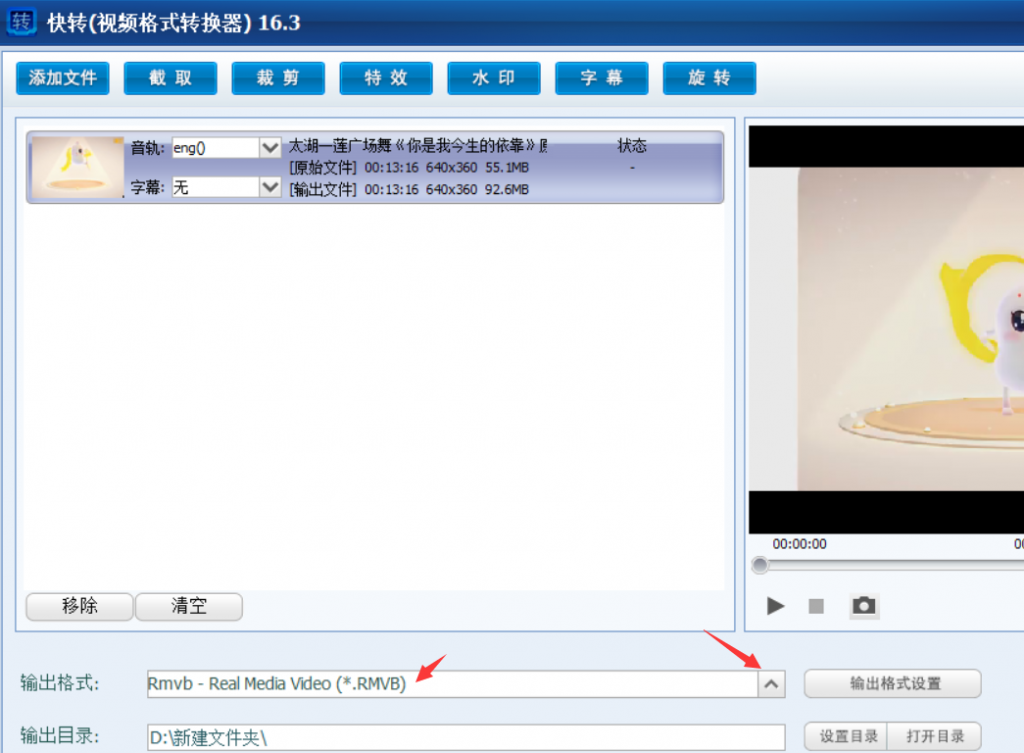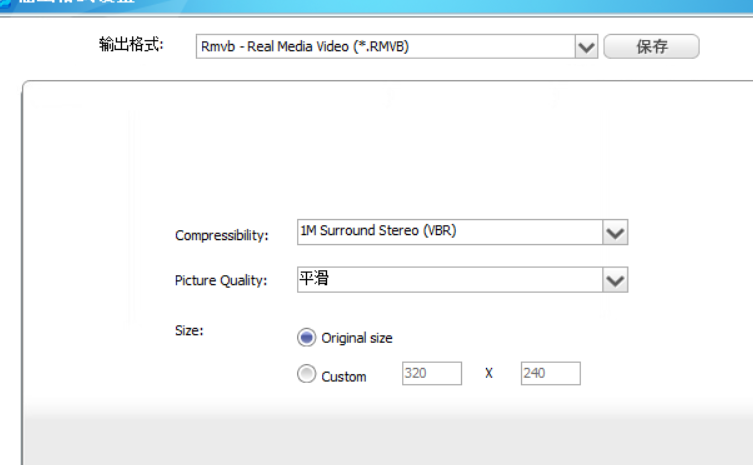用快转大师版或者普通版,导入mp4文件后,选择输出格式为avi,输出格式设置里选择编码为h263就行了。表面看是avi其实内里是 h263的。 当然这个后缀改为mp4,mpg也可以,随便改,大多设备都支持h263编码的。
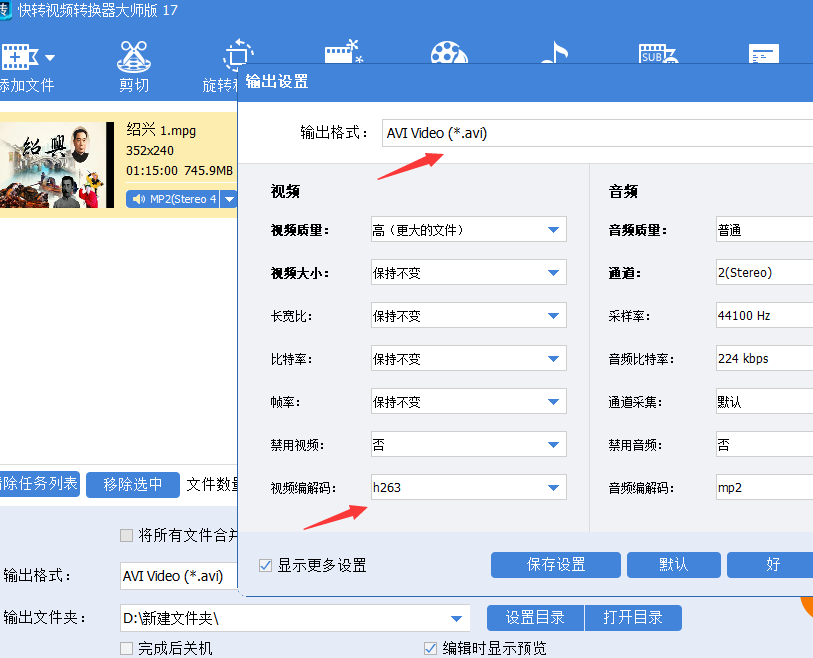
用快转大师版或者普通版,导入mp4文件后,选择输出格式为avi,输出格式设置里选择编码为h263就行了。表面看是avi其实内里是 h263的。 当然这个后缀改为mp4,mpg也可以,随便改,大多设备都支持h263编码的。
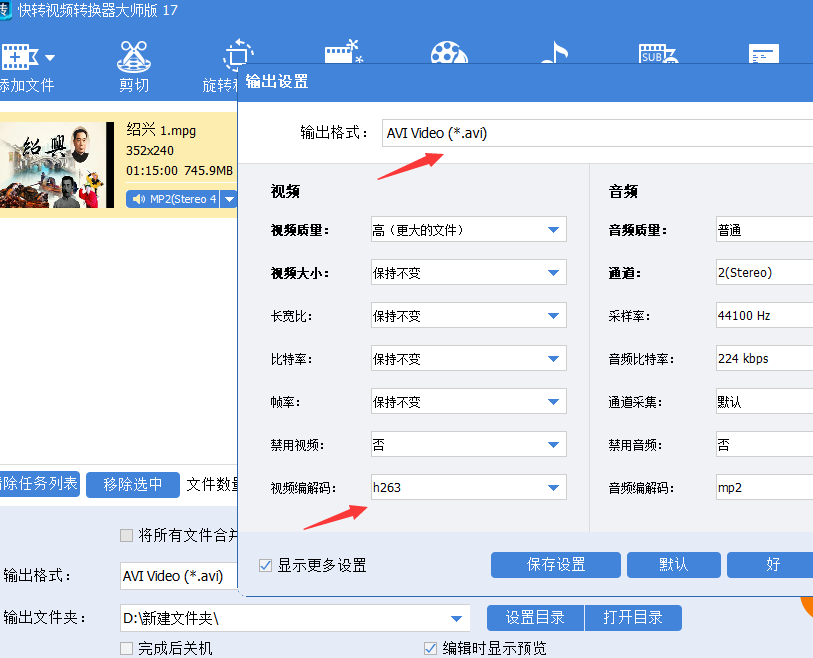
有的时候我们发现明明设置好了字幕,可是竟然发现字幕没有显示,那么这种情况是如何产生的呢?
举例说,主要是第一行的结束时间和第二行的开始时间不能太接近。相差500毫秒到999毫秒就好。
1
00:00:02,209 –> 00:00:06,010
● ● ● ● ● ●
2
00:00:06,999 –> 00:00:14,500
那是一个寒冷的冬天(2拍)
3
00:00:14,999 –> 00:00:20,290
漫天的雪(3拍)
4
00:00:20,299 –> 00:00:28,430
你悄然的离开我们(3拍)
从快转经典版本开始,swf转换为mp4就是快转的绝活儿了,人送外号swf绝活哥,而快转大师版又更细致地升级优化了swf转换mp4的功能!
1:导入swf文件到快转大师版
2:如图所示点选项按钮改为自动,跟着输出选择mp4,最后点开始,搞定swf转mp4!
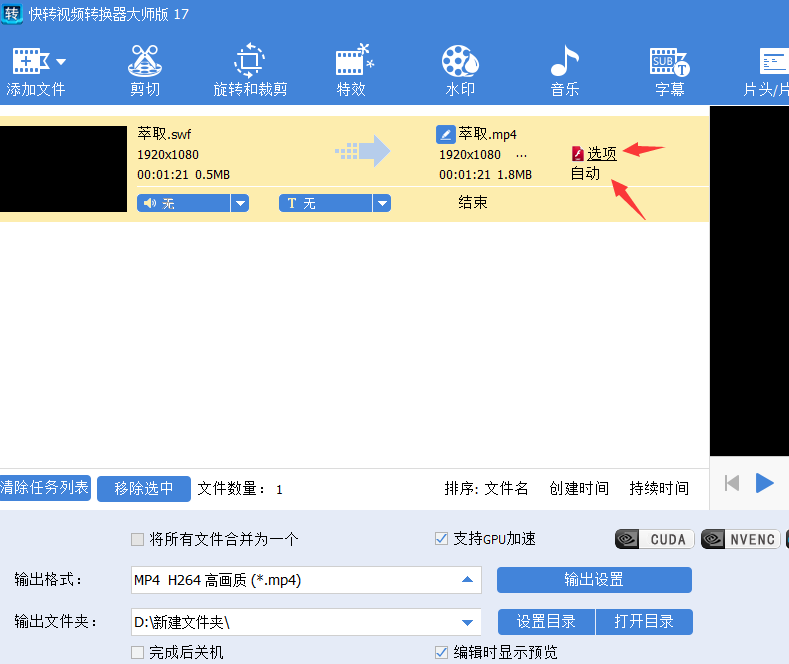
打开快转大师版 ,然后导入需要截图的视频,点播放,然后点途中箭头所指“照相机”图标,即可完成截图,点照相机右边下拉三角图标,可以看到 查看图片和设置,默认是png格式,如果想更改保存目录和格式,可以点照相机右边的 下拉三角图标 的设置进去修改。
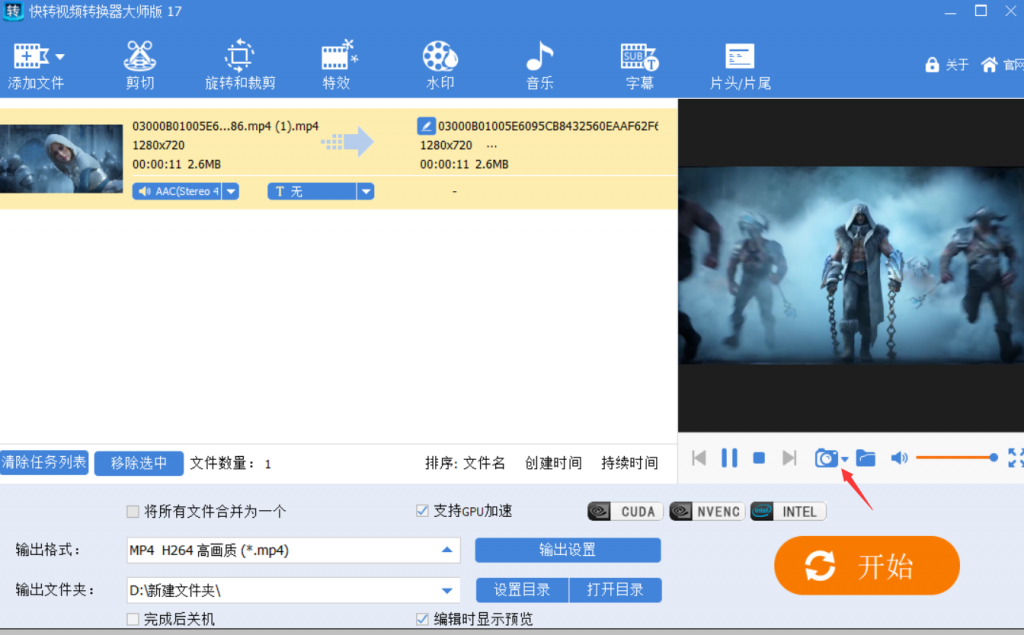
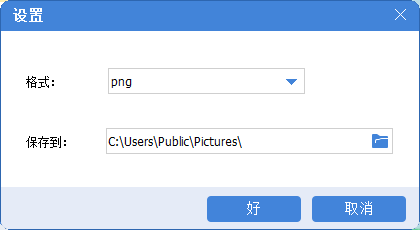
其实字幕文件里的内容就是和记事本一模一样的,都是字,所以用系统自带的记事本打开字幕文件就行了,先新建个文本文档,然后拖动字幕文件到文本文档里,自然就打开了。
不过字幕文件内容不一样的地方在于有一定的规律,比如srt的字幕的内容:
1
00:00:07,000 –> 00:00:12,250
这段内容会在7秒到12秒250毫秒范围内显示
2
00:00:12,250 –> 00:00:16,010
她因为你说的某些话而不高兴
3
00:00:16,010 –> 00:00:22,900
那是因为她不像我能够明白你的幽默
4
00:00:22,900 –> 00:00:27,150
我呆在自己房间这又是个普通的星期二晚上
对于我来说记事本是最简单方便的字幕制作修改软件,当然如果您需要制作很多字幕,就需要专门的字幕制作软件了。
百度搜索:字幕制作软件,您会有答案的。
打开快转主界面
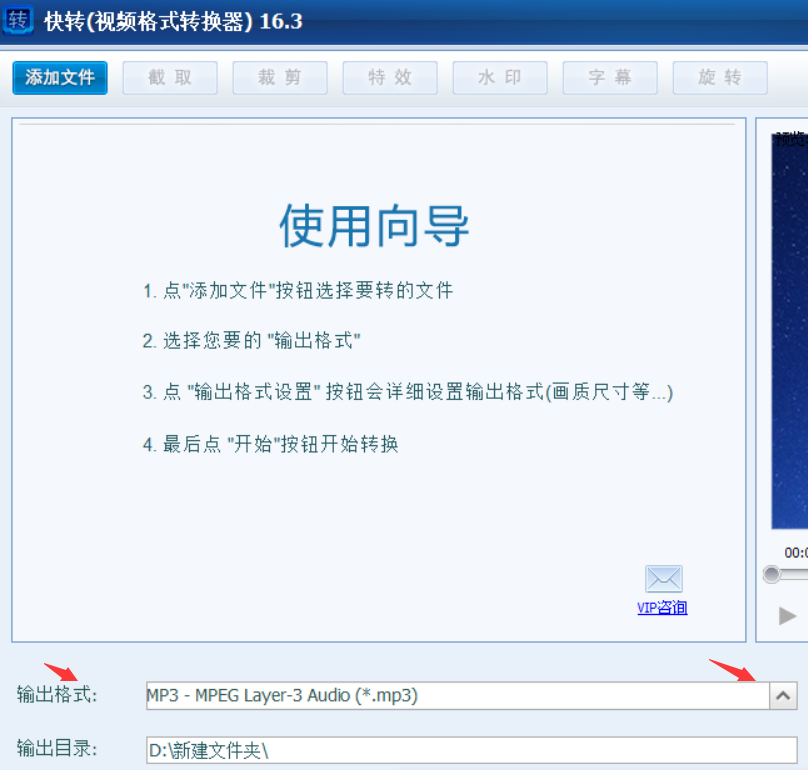
原先用快转的时候,速度快快的,现在怎么变慢了呢?
这有几个可能:
1,无论原始文件和输出文件,文件都要放在本机,尽量不要用移动硬盘和u盘。
2,是否设置输出的时候,输出尺寸远大于原始尺寸,尽量选择保持原样。
3,是否同时运行了比较大型的软件游戏?
4, 是否原先设置的ultrafast 现在用了slow或者较高的视频比特率。
排除了这几个原因,其他的欢迎大家补充。
首先呢,快转支持.srt .ass 格式的字幕文件,这两种文件都可以用Windows自带的记事本程序编辑修改,保存的时候选择编码为 ansi,如果是大师版改为utf8,用的时候导入到快转就行了。
本示例以srt为例如下:
1
00:00:0,000 –> 00:00:3,000
快转演示字幕0 秒开始,到3秒消失
2
00:00:5,000 –> 00:00:8,500
5 到 8.5 秒.
3
00:00:9,600 –> 00:00:17,800
9.6 秒到 17.8秒显示的内容.
4
00:00:18,100 –> 00:00:25,000
18秒到25秒显示:感谢使用快转!
其实非常简单,打开快转导入mp4文件,然后输出格式选择rmvb,点开始即可。